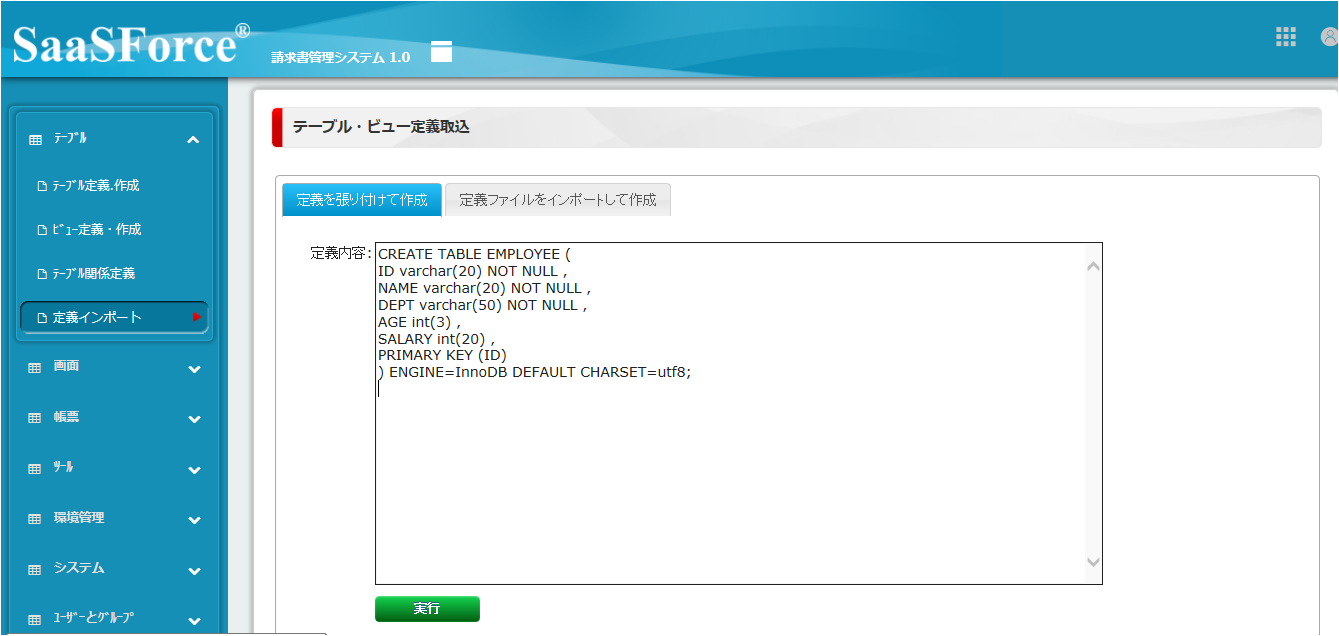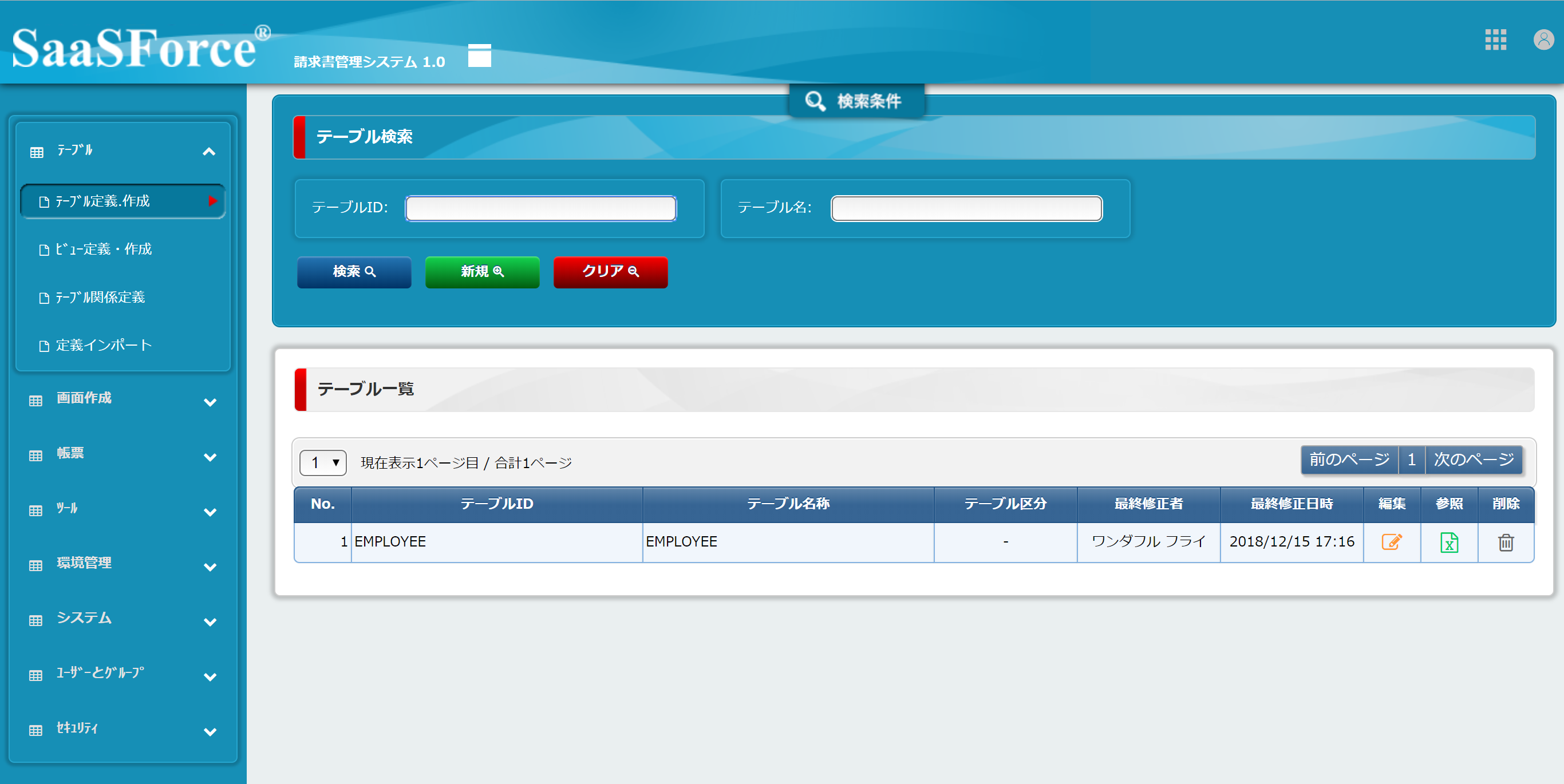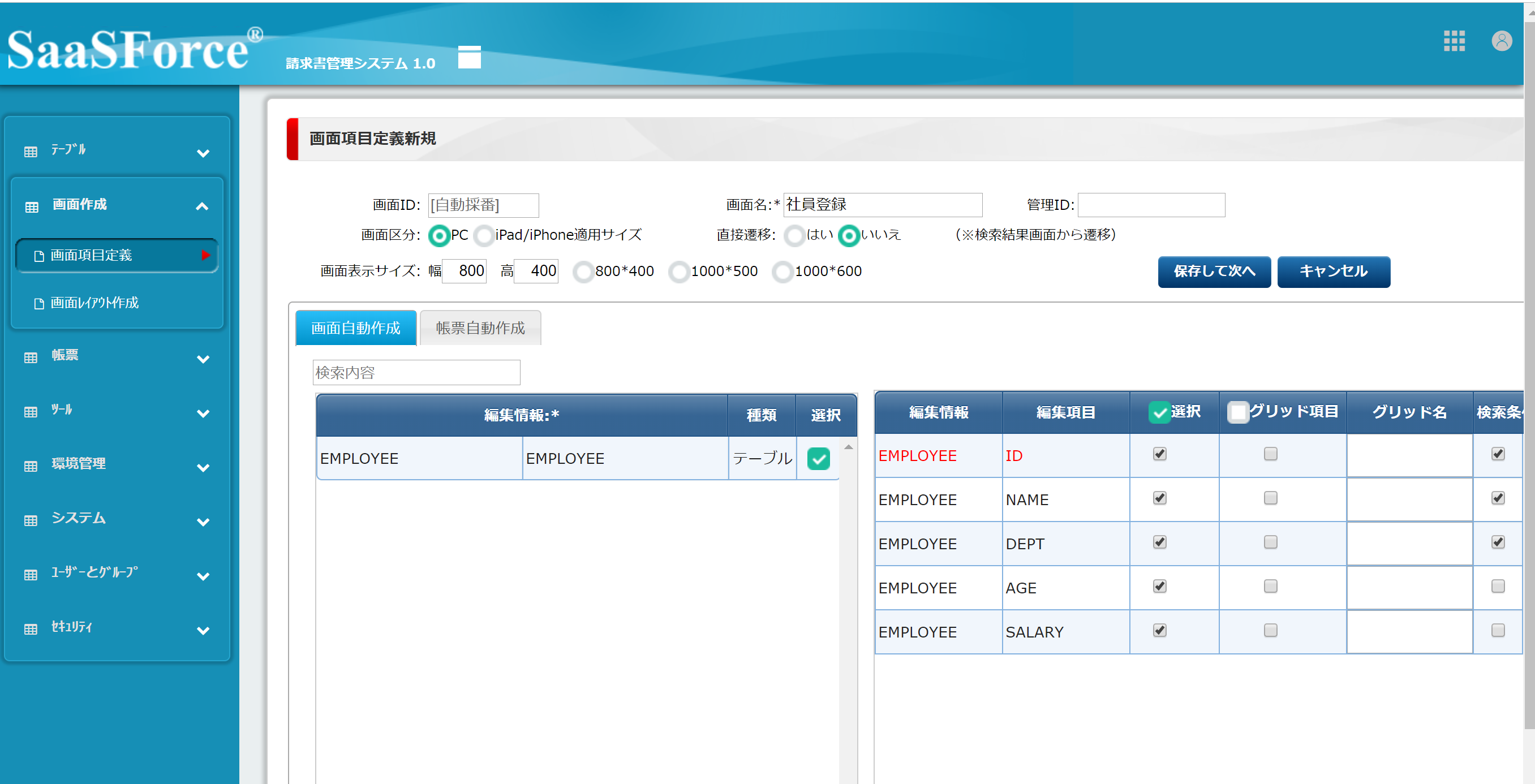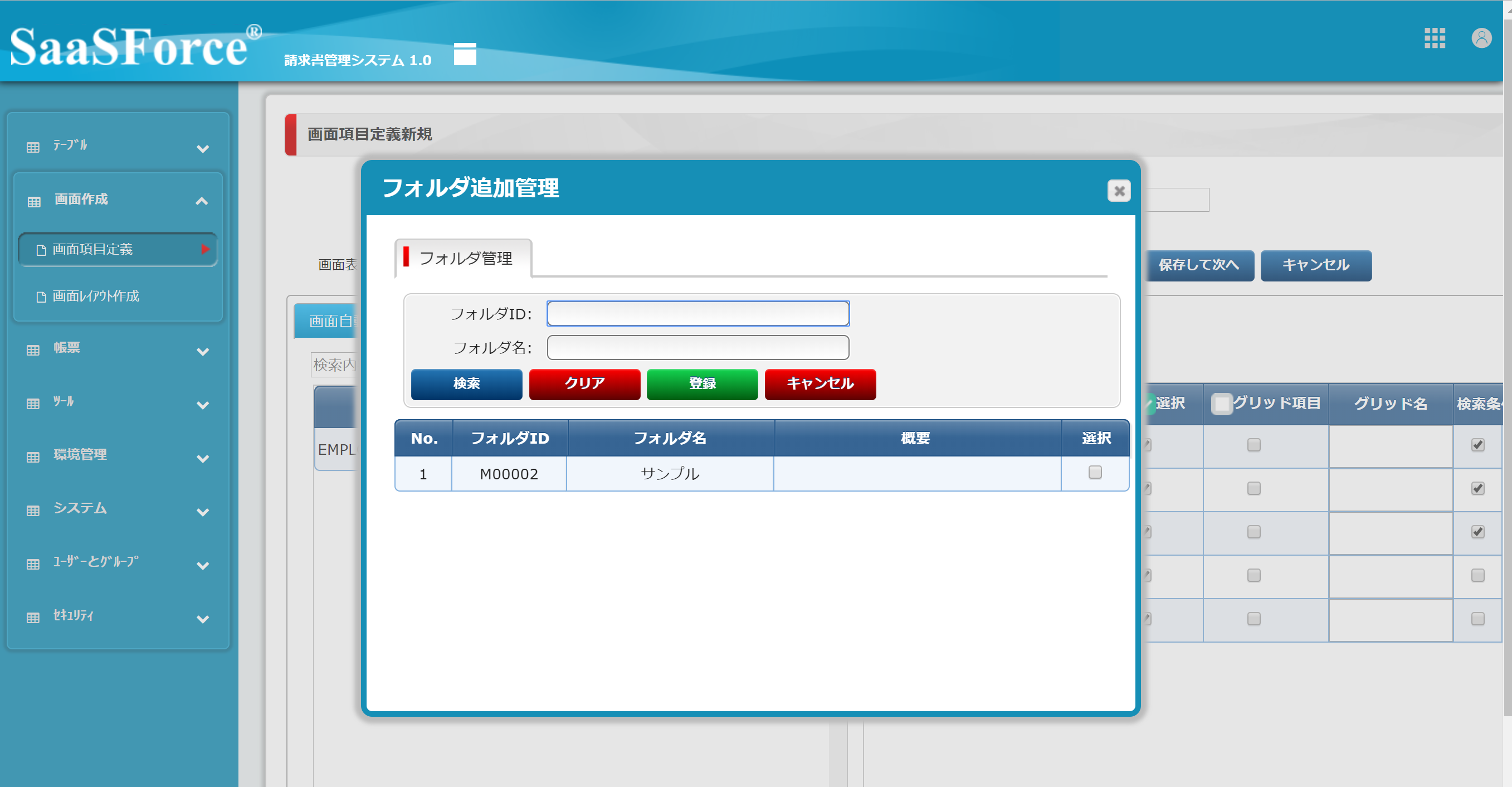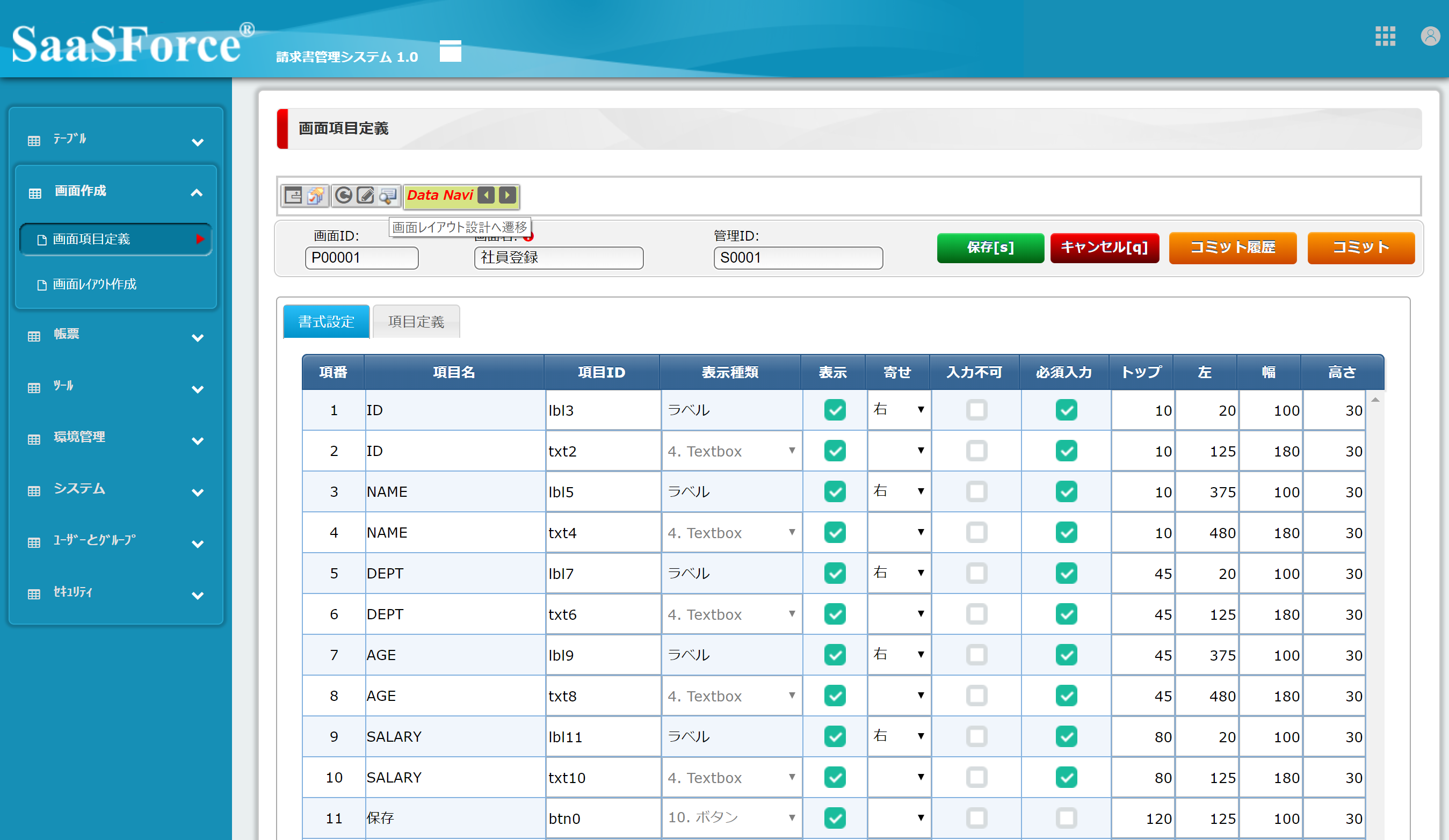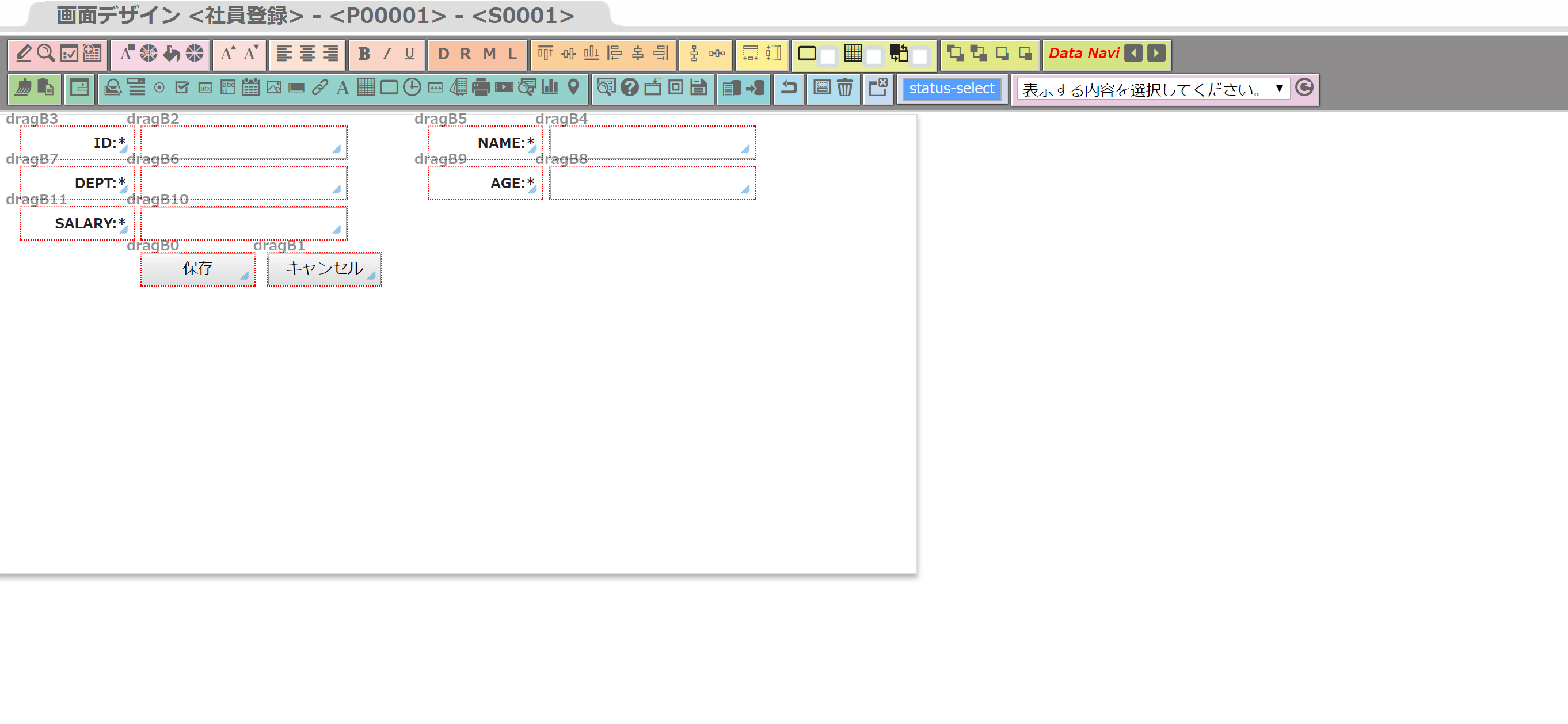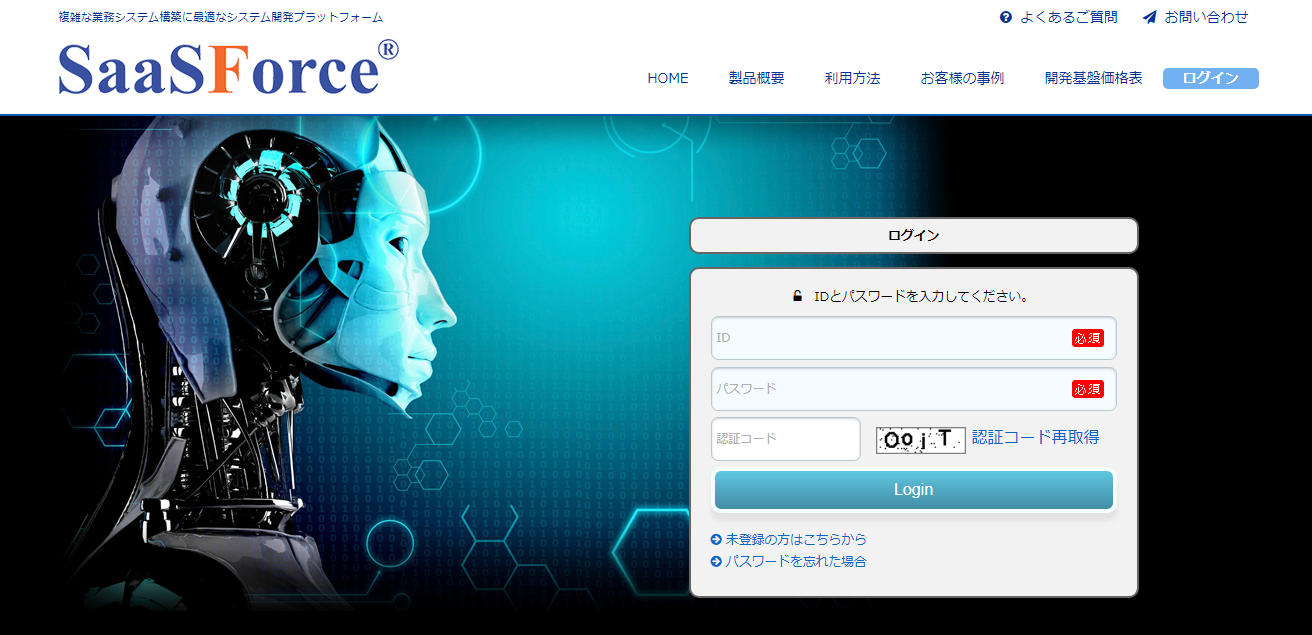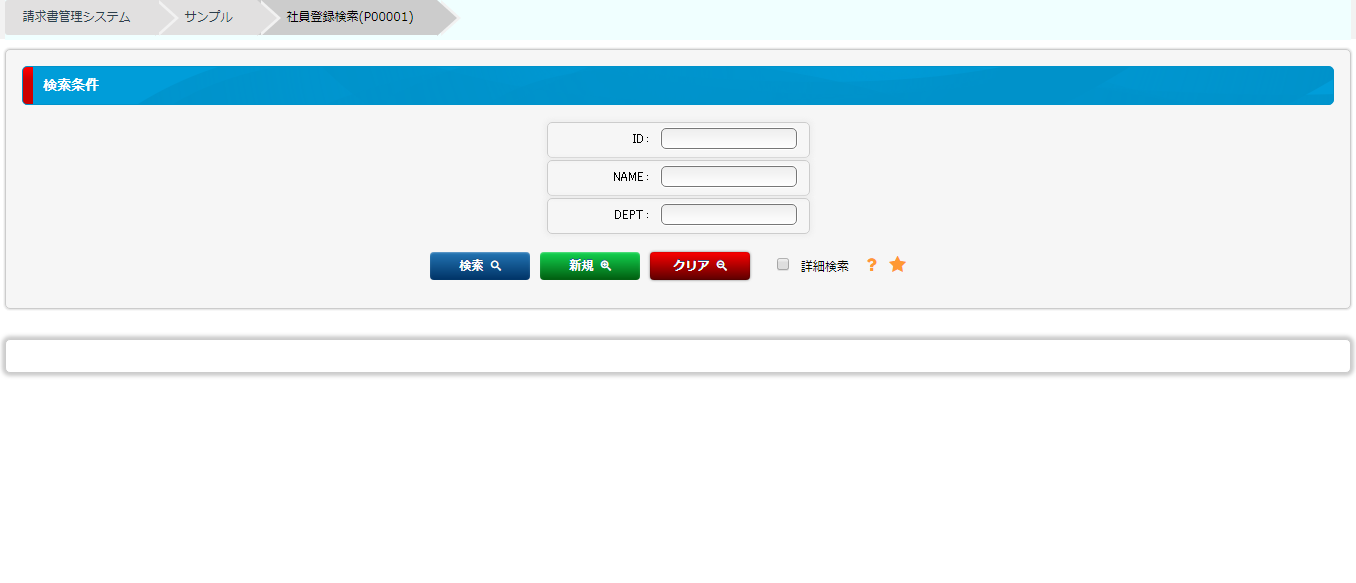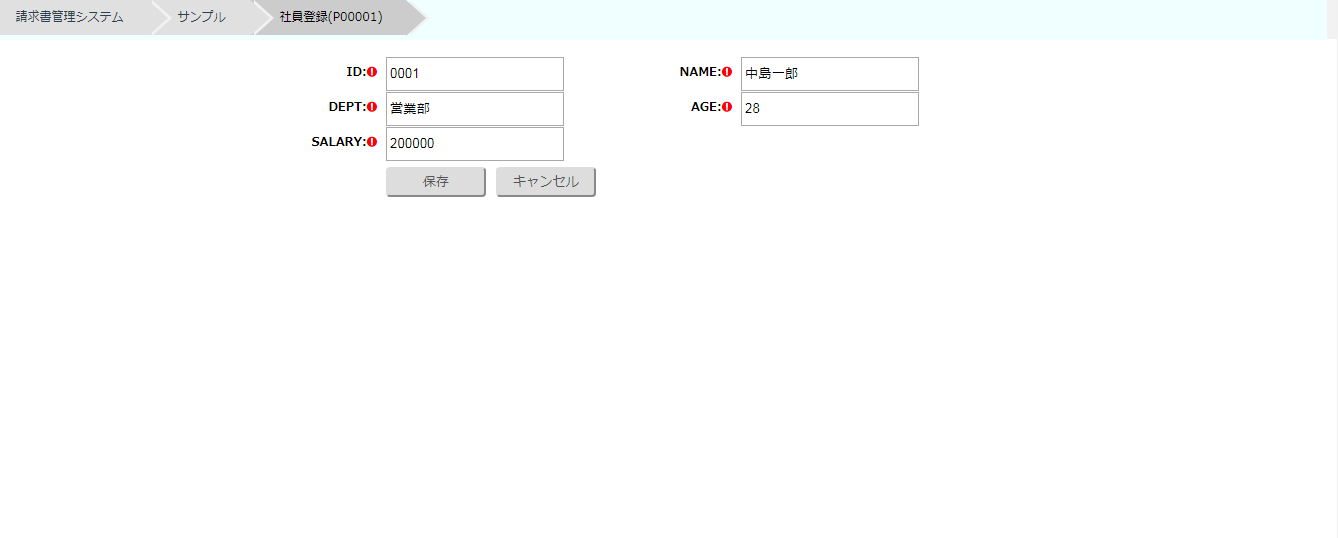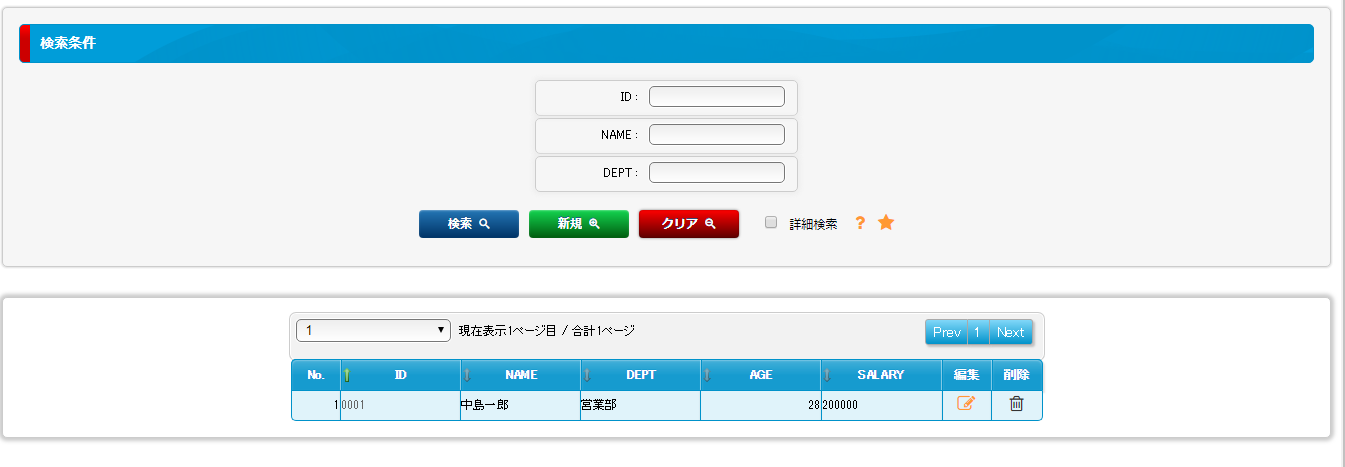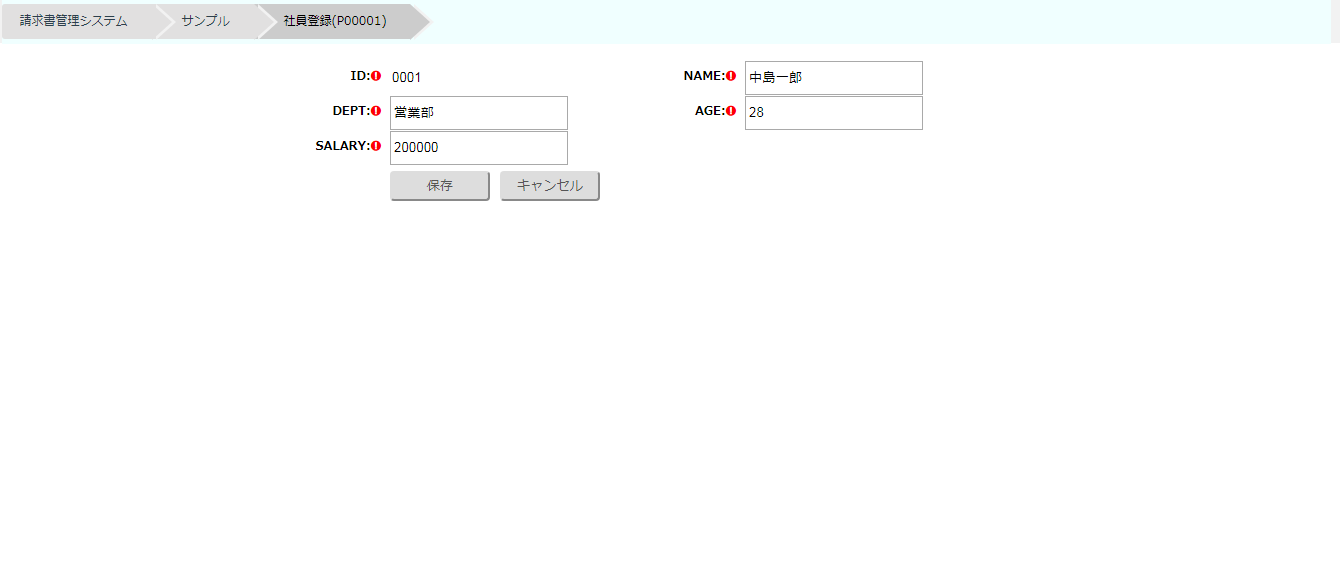ステップ1:テーブルを作成します。
ステップ2:データ登録画面を作成します。
ステップ3:データを登録します。
ステップ1:データベースに、下記の通りにSaaSForceにサンプルテーブルを作成します。
下記はテーブル作成のSQL文:
statictable_sample7
CREATE TABLE EMPLOYEE (
ID varchar(20) NOT NULL ,
NAME varchar(20) NOT NULL ,
DEPT varchar(50) NOT NULL ,
AGE int(3) ,
SALARY int(20) ,
PRIMARY KEY (ID)
) ENGINE=InnoDB DEFAULT CHARSET=utf8;